VLC é um reprodutor de mídia de plataforma cruzada gratuito e de código aberto desenvolvido pela organização sem fins lucrativos VideoLAN. O VLC media player está disponível para quase todos os sistemas operacionais de desktop e plataformas de dispositivos móveis, incluindo Linux e Ubuntu.

VLC suporta quase todos os codecs e formatos. Ele também suporta streaming de mídia de sites de streaming online como o Youtube. Outros reprodutores de mídia não reproduzem muitos vídeos baixados da Internet, mas o reprodutor de mídia VLC reproduz quase todos os vídeos.
Recursos do VLC Media Player
Interface de usuário
O VLC Media Player tem uma interface muito simples e leve. Os usuários podem fazer alterações básicas nos botões na parte inferior do VLC media player. Os usuários podem ajustar os efeitos de vídeo e áudio com um único clique.
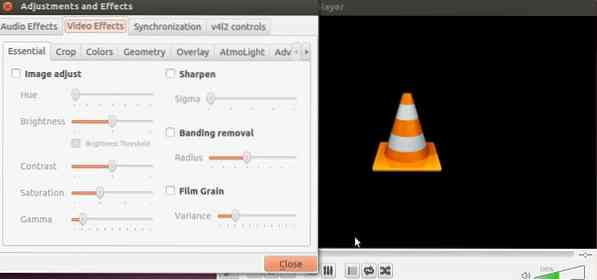
As teclas de atalho do teclado não são suportadas em muitos reprodutores de mídia, mas no VLC os usuários do reprodutor de mídia podem avançar / retroceder o vídeo pressionando CTRL + seta para a esquerda / direita e aumentar / diminuir o volume pressionando as teclas CTRL + seta para cima / para baixo no teclado.
Suporte de reprodução de vídeo / áudio
No reprodutor de mídia padrão do Linux, se um usuário deseja reproduzir um arquivo de vídeo ou áudio em formatos como .flv, .mkv, .MP3 e outros formatos principais ele / ela precisa para baixar plugins e bibliotecas extras, mas esse não é o caso do VLC media player. Este player suporta nativamente quase todos os formatos de vídeo e áudio.
O VLC Media Player pode reproduzir todos os tipos de arquivos de DVDs, streams online e webcams. Os usuários também podem gerenciar a velocidade de reprodução do Reprodução guia na barra de ferramentas do VLC media player.
Grave streams de rádio online
Sim, você pode gravar streams de rádio enquanto ouve online. O VLC é um reprodutor de mídia muito popular, mas muitos usuários não estão cientes desse recurso interessante.
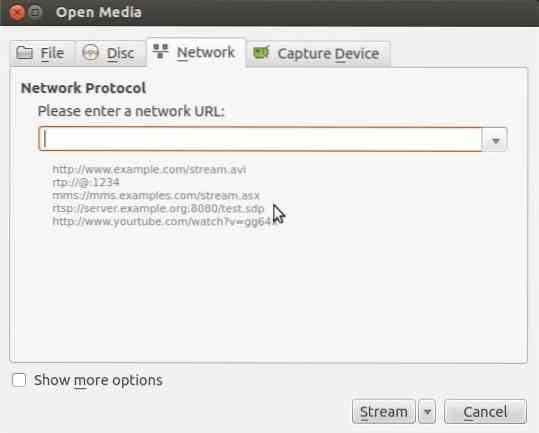
Para gravar streams de rádio, clique no meios de comunicação guia na barra de ferramentas do VLC e clique em Open Media. Agora digite o endereço da rádio que deseja transmitir e clique na seta ao lado de Jogar botão e selecione Stream da lista suspensa. Finalmente clique Próximo e então clique Adicionar para gravar e salvar arquivo de áudio.
Adicione uma Marca D'água
Se você é um editor ou administra um canal no Youtube, pode adicionar uma marca d'água ao conteúdo do seu vídeo para evitar o uso não autorizado de seu conteúdo. Para criar uma marca d'água no vídeo, abra o arquivo de vídeo e clique no Ferramentas guia na barra de ferramentas e vá para Efeitos e Filtros.
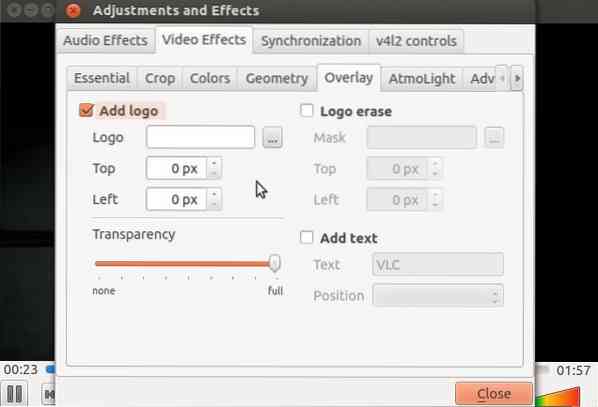
Agora clique em Efeitos de vídeo e abra o Sobreposição aba. Agora selecione sua marca d'água (seu logotipo) e defina-a onde deseja que apareça no vídeo. Os usuários também podem ajustar a transparência da marca d'água.
Como instalar o VLC no Ubuntu
O VLC Media Player pode ser instalado no sistema Ubuntu executando comandos em um Terminal ou usando o Ubuntu Software Center.
Instale o VLC usando o terminal
Step01: Abra o Terminal no painel do Ubuntu.
Etapa 02: Agora digite os seguintes comandos um por um em uma janela do Terminal e pressione Enter.
$ sudo apt-get update $ sudo apt-get install vlc browser-plugin-vlc
Etapa 03: Agora ele vai baixar e instalar o VLC no Ubuntu.
Etapa 04: Assim que a instalação for concluída, você pode ver o ícone do VLC no menu do aplicativo à esquerda ou no painel do Ubuntu. Agora você pode iniciar o VLC media player clicando no ícone.
Instale o VLC usando o Software Center
Step01: Abra o Ubuntu Software Center do Ubuntu App Menu ou painel e digite VLC Media player na barra de pesquisa.
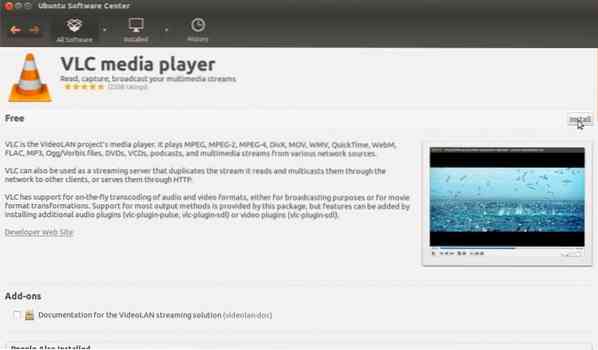
Etapa 02: Agora abra no VLC Media Player e clique no botão Instalar.
Etapa 03: Aguarde até que o Ubuntu Software Center baixe e instale o VLC media player em seu sistema.
Etapa 04: Assim que a instalação for concluída, você pode ver o ícone do VLC no menu do aplicativo à esquerda ou no painel do Ubuntu. Agora você pode iniciar o VLC media player clicando no ícone.

Como desinstalar o VLC do Ubuntu
Para desinstalar o VLC do sistema Ubuntu, basta abrir o Ubuntu Software Center e abrir o VLC na guia Software instalado e clicar em Remover.
Conclusão
Portanto, o VLC Media Player é o melhor reprodutor de mídia para a plataforma Linux porque oferece muito mais recursos e ferramentas em comparação com outros reprodutores de mídia.
Se você já usa o VLC Media Player, não se esqueça de nos contar sobre sua experiência na seção de comentários abaixo.
 Phenquestions
Phenquestions


